Microsoft Teams PowerShell を使用して Teams を管理する
この記事では、Microsoft Teams PowerShell を使用して Teams を管理する方法について説明します。
このガイダンスは、 Microsoft Teams コマンドレット リファレンスと組み合わせて使用します。
Teams 管理センターで Teams を管理するには、「Azure Cloud Shellを使用して Teams を管理する」を参照してください。
PowerShell を使用してチームを作成および管理する
チームを作成し管理するためのコマンドレットは、Microsoft Teams PowerShell モジュールにあります。
Teams はOffice 365 グループによってサポートされるため、チームを作成するときにグループを作成します。 コア チームとその設定 (new-team、 get-team、 set-team)、チーム ユーザーの管理 (add-teamuser、 remove-teamuser)、およびチームのチャネル (new-teamchannel、 remove-teamchannel) を管理するためのコマンドレットのセットが用意されています。 これらのコマンドレットはすべてエンド ユーザーとして実行できますが、自分が所有しているチームまたはメンバーであるチームでのみ動作します。 グローバル管理者または Teams 管理者の場合は、organization内のすべてのチームを操作できます。
Important
Microsoft では、アクセス許可が最も少ないロールを使用することをお勧めします。 これにより、organizationのセキュリティが向上します。 グローバル管理者は高い特権を持つロールであり、既存のロールを使用できない場合の緊急シナリオに限定する必要があります。
New-Team -DisplayName "Contoso Marketing" -Description "Collaboration space for Contoso's Marketing department"
注意
Microsoft Teams PowerShell モジュールのコマンドレットで使用されている GroupId は、Exchange PowerShell モジュールで Get-UnifiedGroup により返された Identity プロパティと同じです。
Azure Cloud Shellを使用して Teams を管理する
Cloud Shellは、リソースを管理できる、対話型の認証されたブラウザーからアクセス可能なシェルです。 Cloud Shellの詳細については、「Azure Cloud Shell」を参照してください。
Azure Cloud Shellにアクセスし、PowerShell を使用して Teams を管理するには、Teams 管理センターにサインインします。
右上隅にあるCloud Shell アイコンを選択します。
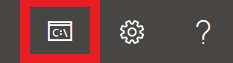
メッセージが表示されたら、[ PowerShell] を選択します。
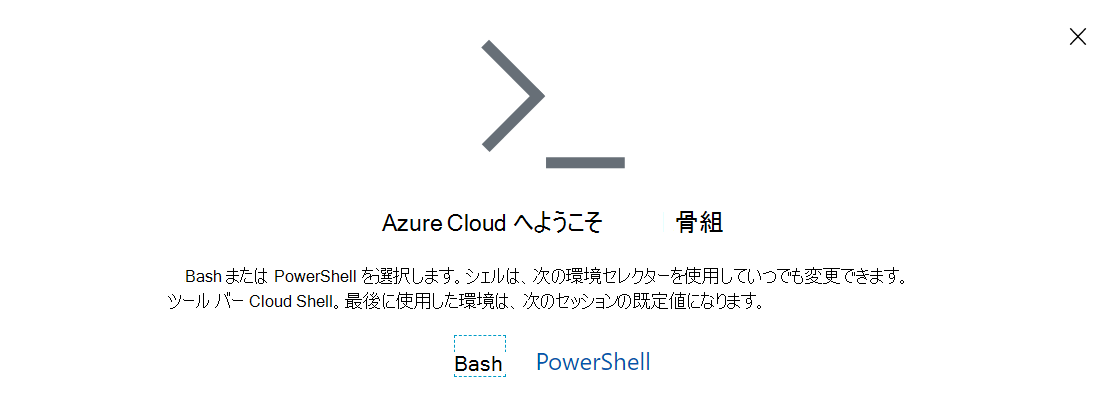
次のコマンドを実行して、Teams PowerShell セッションを開始します。
Connect-MicrosoftTeams
これらの手順を完了すると、Teams PowerShell コマンドを実行する準備が整います。
PowerShell を使用してポリシーを管理する
Microsoft Teams コマンドレット モジュールでポリシーを管理するためのコマンドレットを見つけます。
ポリシーは、個々のユーザーに細かく適用できる設定のまとまりです。 各ポリシーの種類にはポリシーそのものの作成、表示、削除、更新を行い、これらのポリシーをユーザーに割り当てるための独自のコマンドレットのセットがあります。 一般的な構成は次のとおりです。
GET コマンド (たとえば、
Get-CsTeamsMeetingPolicy): 使用するために Microsoft によって作成されたポリシーや、作成したカスタム ポリシーなど、organizationで割り当て可能なポリシー ドキュメントを返します。- organizationで作成したカスタム ポリシーのみを検索するには、
-Filter "tag:*"を使用します。
- organizationで作成したカスタム ポリシーのみを検索するには、
NEW コマンド (たとえば、
New-CsTeamsMeetingPolicy): organizationのユーザーに割り当てるorganizationの新しいポリシーを作成します。 すべてのポリシーがカスタム ポリシーの作成をサポートするわけではありません。 多くの場合、組織で使用するポリシーに、サポート対象の設定の組み合わせがあることを確認するためです。SET コマンド (たとえば、
Set-CsTeamsMeetingPolicy): 特定のポリシーの特定の値を設定します。 一部のポリシーには SET コマンドが使用できない場合や、ポリシーでカスタマイズできないパラメーターが含まれている場合があります。 PowerShell の説明では、カスタマイズできないパラメーターが示されます。- カスタム ポリシーが割り当てられないorganizationのユーザーに既定で割り当てられるポリシーを編集するには、
Set-Cs<PolicyName> -Identity Globalを実行します。
- カスタム ポリシーが割り当てられないorganizationのユーザーに既定で割り当てられるポリシーを編集するには、
REMOVE コマンド (たとえば、
Remove-CsTeamsMeetingPolicy): テナントに作成されたカスタム ポリシーを削除します。 organization内の少なくとも 1 人のユーザーに割り当てられているカスタム ポリシーを削除すると、そのユーザーはグローバル ポリシーにフォールバックします。- organizationでグローバル ポリシーを実際に削除することはできませんが、organizationのグローバル ポリシーを Microsoft が提供する既定の設定にリセットする場合は、
Remove-Cs<PolicyName> -Identity Globalを実行します。
- organizationでグローバル ポリシーを実際に削除することはできませんが、organizationのグローバル ポリシーを Microsoft が提供する既定の設定にリセットする場合は、
GRANT コマンド (たとえば、
Grant-CsTeamsMeetingPolicy): 特定のユーザーにポリシーを割り当てます。- カスタム ポリシーの割り当てを削除し、組織の既定のポリシーにユーザーを戻すには、
Grant-Cs<PolicyName> -Identity <User Identity> -PolicyName $nullを実行します。
- カスタム ポリシーの割り当てを削除し、組織の既定のポリシーにユーザーを戻すには、
先端
すべてのポリシーでカスタム ポリシーの作成が許可されているわけではなく、一部のポリシーにはカスタマイズできない設定が含まれています (そのため、設定は表示できますが、set- とnew- の間にカスタム値を設定できません)。 各コマンドレットのドキュメントでは、パラメーターが顧客が使用できるかどうかを示します。
共通パラメーター:
-
ID:
Get-、Set-、New-、およびRemove-の場合、Identity パラメーターは特定のポリシー インスタンスを参照します。Grantの場合、Identity パラメーターは、ポリシーが適用されている特定のユーザー オブジェクトを参照します。
PowerShell を使用して構成を管理する
Microsoft Teams コマンドレット モジュールで、構成を管理するためのコマンドレットを見つけます。
構成は、ユーザー レベルでは指定できない、サービスで維持される設定のバケットです。 設定は常に組織全体に適用されます。 グローバル構成は、組織で唯一の有効な構成です。 各構成の種類には、次の 2 つの主なコマンドレットが用意されています。
Get-Cs<ConfigurationName>(例:Get-CsTeamsClientConfiguration):SET コマンド (例:
Set-CsTeamsClientConfiguration): その種類の構成でプロパティを設定します。 変更するパラメーターを指定します。注意
Identity Global の指定、または
Get-Cs<ConfigurationName>|Set-Cs<ConfigurationName>の実行のいずれかの方法で変更を行っている構成を参照できます。
管理者の役割がそれぞれできること
「 Microsoft Teams管理者ロールを使用して Teams を管理する 」を参照して、各 PowerShell コマンドレットを実行できる管理者ロールを理解します。